Napraw niedziałający przycisk Home iPada: 3 najlepsze i łatwe sposoby
 Zaktualizowane przez Lisa Ou / 21 marca 2023 16:30
Zaktualizowane przez Lisa Ou / 21 marca 2023 16:30Kiedy przycisk Home na iPadzie nie działa, jest to duże zakłócenie. Nie możesz prawidłowo używać iPada. Chociaż alternatywnie możesz użyć AssistiveTouch iPada, nadal lepiej jest, jeśli działa przycisk Home. W takim przypadku możesz płynnie korzystać z iPada.
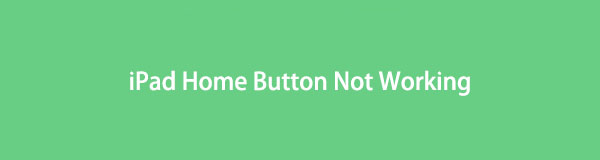
Tutaj pojawia się pytanie: co powoduje, że przycisk Home nie działa i jak to naprawić? Wiele czynników może powodować ten problem, a dowiesz się o nich czytając ten artykuł. Ma również łatwe sposoby naprawy przycisku Home iPada, w tym niesamowite oprogramowanie. Kontynuuj czytanie, aby uzyskać więcej informacji.

Lista przewodników
Część 1. Dlaczego przycisk Home iPada nie działa
Niektóre modele iPada nie mają przycisku Początek, na przykład iPad Pro 11 cali, iPad Air (4. generacji i nowsze) i inne. Co zrobić, jeśli Twój model iPada go ma, ale nie działa?
Najczęstszą przyczyną jest problem ze sprzętem. Prawdopodobnie wynika to z ludzkich błędów, takich jak przypadkowe upuszczenie iPada na podłogę lub wylanie na niego wody. Ponadto może to być spowodowane drobnymi problemami z oprogramowaniem zakłócającymi działanie przycisku.
Te przyczyny to tylko kilka powodów, dla których przycisk Home iPada nie działa. Nie martw się. Możesz rozwiązać ten problem, korzystając z samouczków w następnej części artykułu. Jesteś gotowy? Przewiń w dół.
FoneLab umożliwia naprawę iPhone'a / iPada / iPoda z trybu DFU, trybu odzyskiwania, logo Apple, trybu słuchawek itp. Do stanu normalnego bez utraty danych.
- Napraw wyłączone problemy z systemem iOS.
- Wyodrębnij dane z wyłączonych urządzeń iOS bez utraty danych.
- Jest bezpieczny i łatwy w użyciu.
Część 2. Jak naprawić przycisk Home iPad nie działa
Przycisk Początek to jeden ze sposobów odblokowania iPada lub natychmiastowego przejścia do ekranu głównego. Jeśli to nie zadziała, będziesz miał trudności z poruszaniem się po iPadzie. Czyszczenie iPada to pierwsza rzecz, którą powinieneś zrobić, aby to naprawić. Możesz użyć czystej bawełny lub ręcznika, aby pozbyć się kurzu i innych zanieczyszczeń wokół niego.
Co zrobić, jeśli problem nadal nie został rozwiązany? Możesz rozwiązać problemy z iPadem, uruchamiając go ponownie lub przywracając. Co więcej, to oprogramowanie w tym poście z pewnością naprawi niedziałający przycisk Home. Przeczytaj i odpowiednio wykonaj poniższe kroki. Pójść dalej.
Metoda 1. Uruchom ponownie iPada
Ponowne uruchomienie iPada jest najczęściej stosowaną metodą rozwiązywania każdego problemu. Czyści tymczasową pamięć iPada i daje mu nowy restart. Dlaczego nie spróbować? Poniżej znajdują się szczegółowe kroki, jak to zrobić. Pójść dalej.
Krok 1Naciśnij i przytrzymaj przycisk Topy przycisk razem z Strona główna przycisk iPada. Następnie musisz poczekać co najmniej kilka sekund lub minut, aż pojawi się logo Apple. Później zwolnij oba przyciski i poczekaj, aż iPad się włączy. Gdy zobaczysz ekran główny, przejdź do dowolnej aplikacji na iPadzie i naciśnij Strona główna przycisk, jeśli teraz działa.
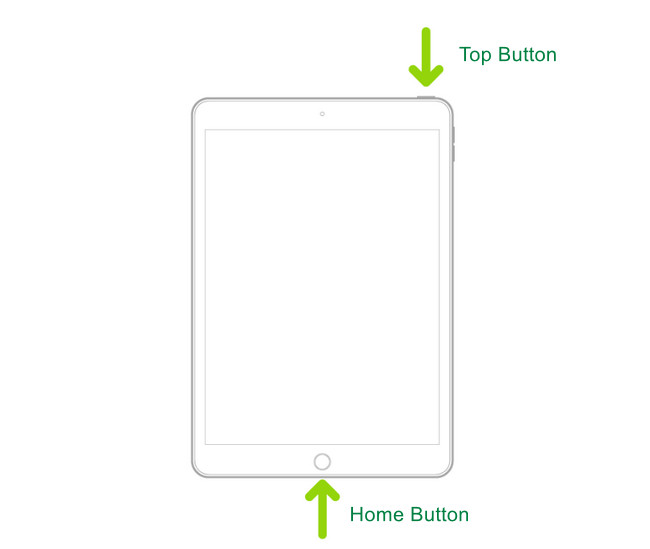
Jeśli proste ponowne uruchomienie nie naprawiło iPada mini Strona główna przycisk nie działa, aw przypadku innych modeli możesz przejść do następnej metody.
Metoda 2. Przywróć iPada z kopii zapasowej na komputerze
Wykonanie przywracania na iPadzie pomoże rozwiązać drobne lub poważne problemy. Możesz użyć tej metody razem z komputerem Mac. Musisz tylko uważać na każdym kroku, aby uniknąć kolejnych błędów. Przewiń w dół.
Krok 1Na Macu z systemem macOS Catalilna lub nowszym musisz uruchomić Findera. Ale jeśli masz Maca z systemem macOS Mojave lub starszym, otwórz iTunes. Później podłącz iPada do komputera za pomocą kabla. Wystarczy wprowadzić hasło do iPada, stuknąć w Zaufaj temu komputerowi i postępuj zgodnie z instrukcjami wyświetlanymi na ekranie. Wybierz iPada po lewej stronie głównego interfejsu.
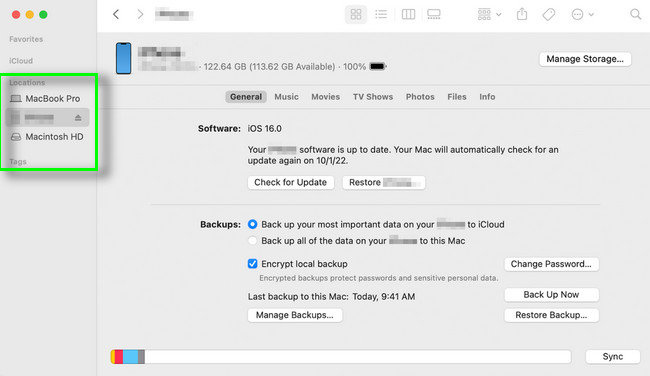
Krok 2Musisz wybrać Przywracanie kopii zapasowej ikonę na dole komputera Mac. Następnie znajdź każdą datę każdej kopii zapasowej i wybierz najbardziej odpowiednią. Później kliknij Przywracać przycisk i poczekaj na zakończenie procesu. Komputer poprosi o podanie hasła do zaszyfrowanej kopii zapasowej. Nie przerywaj procesu; trzymaj iPada podłączonego do komputera. Odłącz go dopiero po procesie synchronizacji. Odłącz iPada od komputera, uruchom go ponownie i sprawdź przycisk Początek.
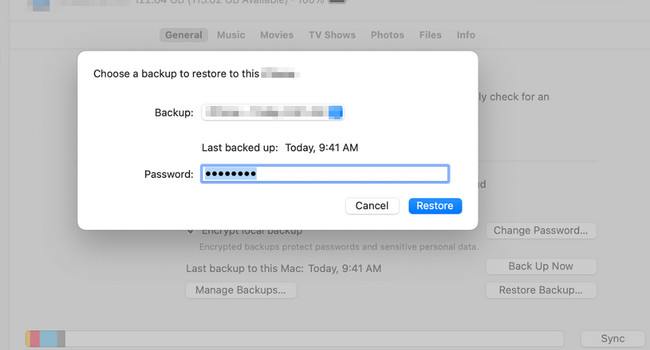
2 proste metody powyżej nie naprawiły Strona główna iPada Pro przycisk nie działa, a także dla innych modeli? Możesz użyć najlepszego narzędzia do odzyskiwania systemu iOS poniżej. Pójść dalej.
Metoda 3. Użyj odzyskiwania systemu FoneLab iOS
Czy chcesz naprawić błąd systemowy lub niedziałający przycisk Home na iPadzie? Używać Odzyskiwanie systemu FoneLab iOS! Może również pomóc w naprawieniu scenariuszy, takich jak utknięcie na niebieskim ekranie lub logo Apple, ponowne uruchamianie w nieskończoność, nie działa Strona główna przycisk i więcej. Nie będziesz miał trudności z używaniem go, ponieważ oprogramowanie poprowadzi Cię przez każdy krok. Wystarczy dokładnie przeczytać instrukcję podaną na ekranie.
Ponadto obsługuje zarówno systemy operacyjne Mac, jak i Windows. W każdym razie, czy chcesz dowiedzieć się, jak naprawić niedziałający przycisk Home iPada? Zobacz samouczek poniżej.
FoneLab umożliwia naprawę iPhone'a / iPada / iPoda z trybu DFU, trybu odzyskiwania, logo Apple, trybu słuchawek itp. Do stanu normalnego bez utraty danych.
- Napraw wyłączone problemy z systemem iOS.
- Wyodrębnij dane z wyłączonych urządzeń iOS bez utraty danych.
- Jest bezpieczny i łatwy w użyciu.
Krok 1Przed pobraniem Odzyskiwanie systemu FoneLab iOS, wybierz żądaną wersję. Możesz kliknąć przycisk Darmowe pobieranie przycisk z Windows ikona systemu operacyjnego Windows lub Idź do Maca Przycisk wersji dla systemu operacyjnego macOS. Następnie uruchom narzędzie na swoim komputerze.
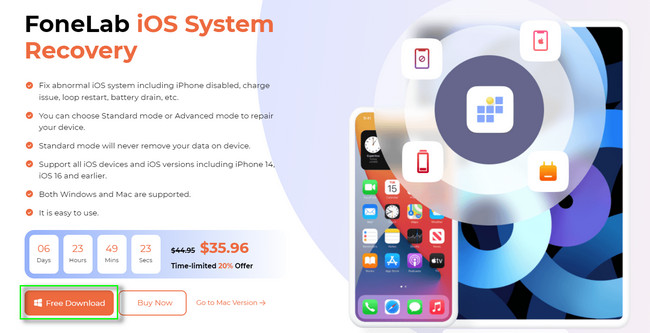
Krok 2Wybierz Odzyskiwanie systemu iOS ikonę w prawym górnym rogu narzędzia. Następnie zobaczysz instrukcje dotyczące podłączania iPada do komputera. Musisz tylko za tym podążać.
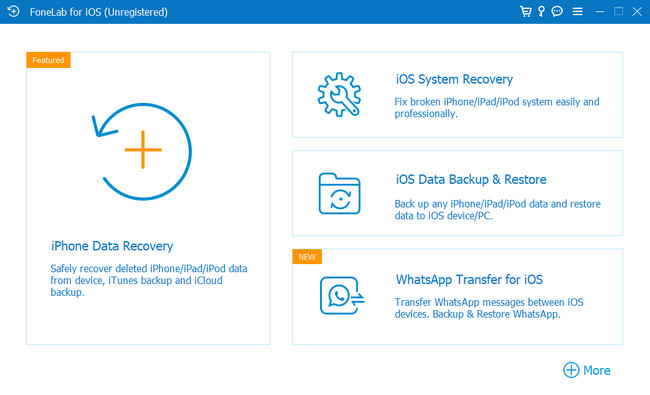
Krok 3Nazwa iPada pojawi się na ekranie komputera. Obejmuje typ urządzenia, stan, termin gwarancji i inne. Następnie kliknij Fix przycisk na dole narzędzia.
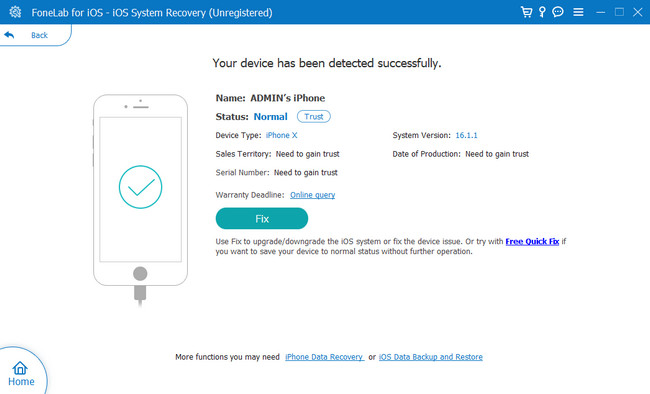
Krok 4Oprogramowanie będzie wymagało wyboru spośród wszystkich ponad 50 problemów, które oferuje i obsługuje. Możesz wybrać problemy z urządzeniem, ekranem, trybem iOS i iTunes. Następnie kliknij Start w prawym dolnym rogu narzędzia.
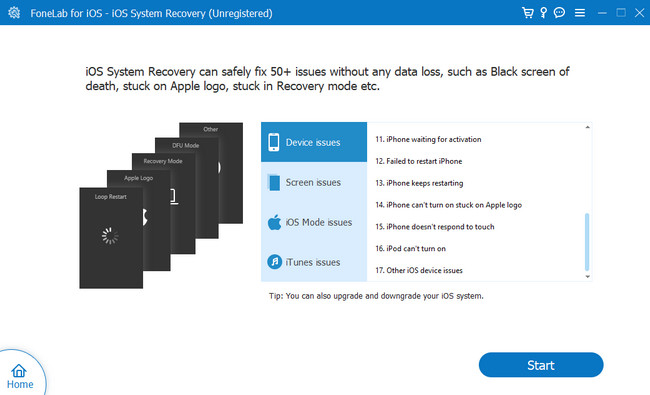
Krok 5Wybierz spośród Standard or Zaawansowane tryby oprogramowania. Tryb standardowy nie usunie danych z iPada. Ale Zaawansowane tryb usunie wszystkie dane. Później kliknij Optymalizacja or Naprawa przycisk, aby rozpocząć naprawianie problemu. Później prawidłowo odłącz iPada od komputera i uruchom go ponownie. Po włączeniu musisz wypróbować Strona główna ponownie, aby sprawdzić, czy działa.
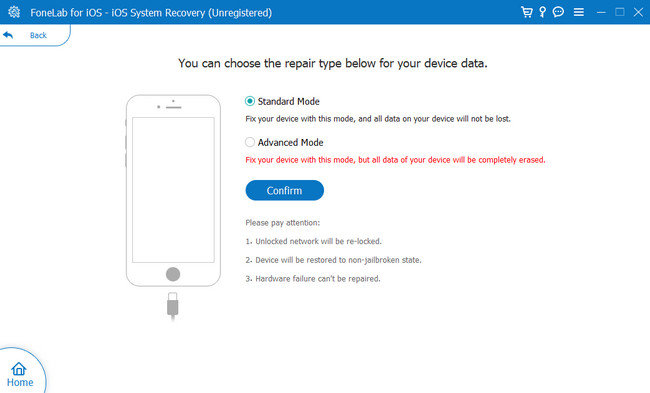
Część 3. Często zadawane pytania dotyczące niedziałającego przycisku Home iPada
1. Jak odblokować iPada, jeśli przycisk Home nie działa?
Możesz skonfigurować Wspomagający dotyk na iPadzie. Jest to rozwiązanie tymczasowe tylko wtedy, gdy przycisk Home nie działa. Musisz tylko iść do Ustawienia aby go aktywować i kliknij dostępność przycisk. Później zobaczysz tzw Wspomagający dotyk u góry ekranu i włącz go, przesuwając w prawo.
2. Jak naprawić przyklejający się przycisk Home na iPadzie?
Naciśnij Strona główna mocno przycisk. Później przekręć zgodnie z ruchem wskazówek zegara. Ta metoda rozluźnia Strona główna przycisk na jego okręgu przytrzymującym. Musisz być delikatny, ponieważ zbyt duży nacisk może spowodować większe uszkodzenia Strona główna przycisk.
Przycisk Początek to jedna z najważniejszych rzeczy na iPadzie. Musisz to natychmiast naprawić, jeśli nie działa. Możesz skorzystać z metod opisanych w tym artykule lub najlepszego oprogramowania, Odzyskiwanie systemu FoneLab iOS. Pobierz teraz!
FoneLab umożliwia naprawę iPhone'a / iPada / iPoda z trybu DFU, trybu odzyskiwania, logo Apple, trybu słuchawek itp. Do stanu normalnego bez utraty danych.
- Napraw wyłączone problemy z systemem iOS.
- Wyodrębnij dane z wyłączonych urządzeń iOS bez utraty danych.
- Jest bezpieczny i łatwy w użyciu.
